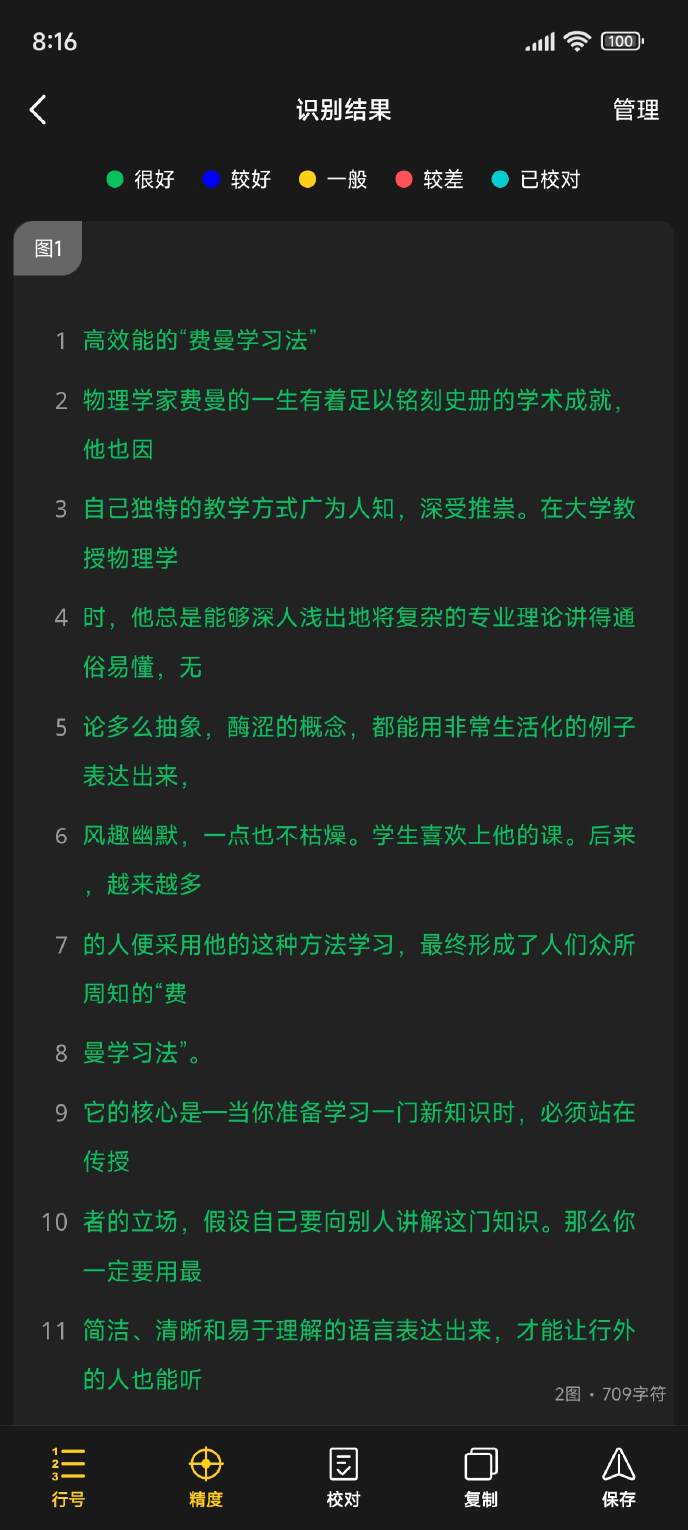主题模式
拍照扫描
即刻记忆集成了先进的拍照扫描技术,能快速将图片中的文字精准转化为可编辑的文字。不仅支持单张图片识别,还实现了多图批量识别,大幅提高了效率。内置文本校对功能确保转换准确性,用户可直接将校对后的文字保存为笔记,无缝集成至个人知识体系中,让信息捕捉与整理变得前所未有的便捷。
TIP
在没有网络的状况下,即刻记忆会自动使用本地的 OCR 引擎进行识别。
单图识别
开始拍照
在即刻记忆的首页,点击【拍照扫描】按钮,开启拍照扫描功能,默认为单图识别模式,旨在提供即时便捷的文档数字化体验。即刻记忆不仅可以直接拍摄,也能自由选择相册中的图片进行处理。针对暗光环境,可以闪光灯开关,确保任何时刻都能获得清晰影像。
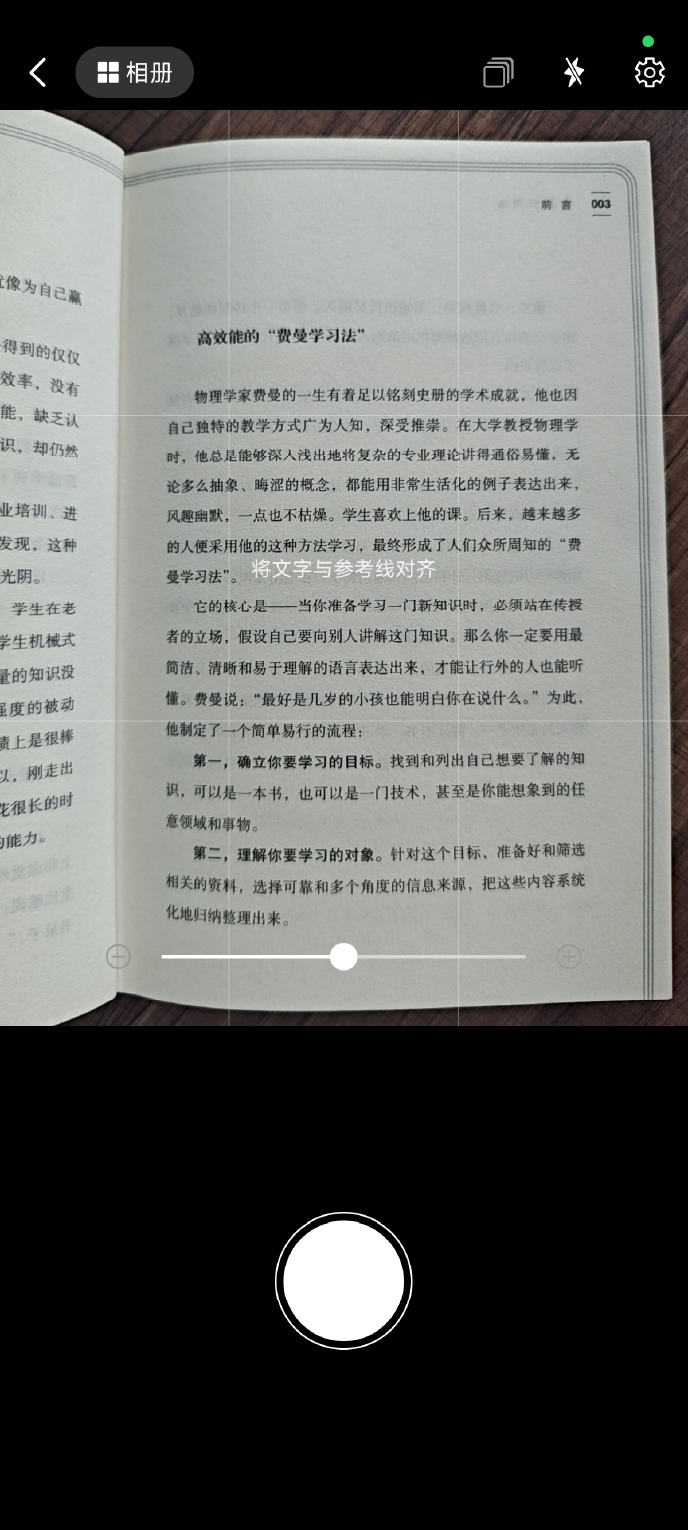
拍照设置
点击右上角的【设置】按钮,可自定义参考线、选定拍照比例、开关拍照音效、震动反馈等,以个性化设置满足不同用户的偏好,让每一次扫描都精准高效。
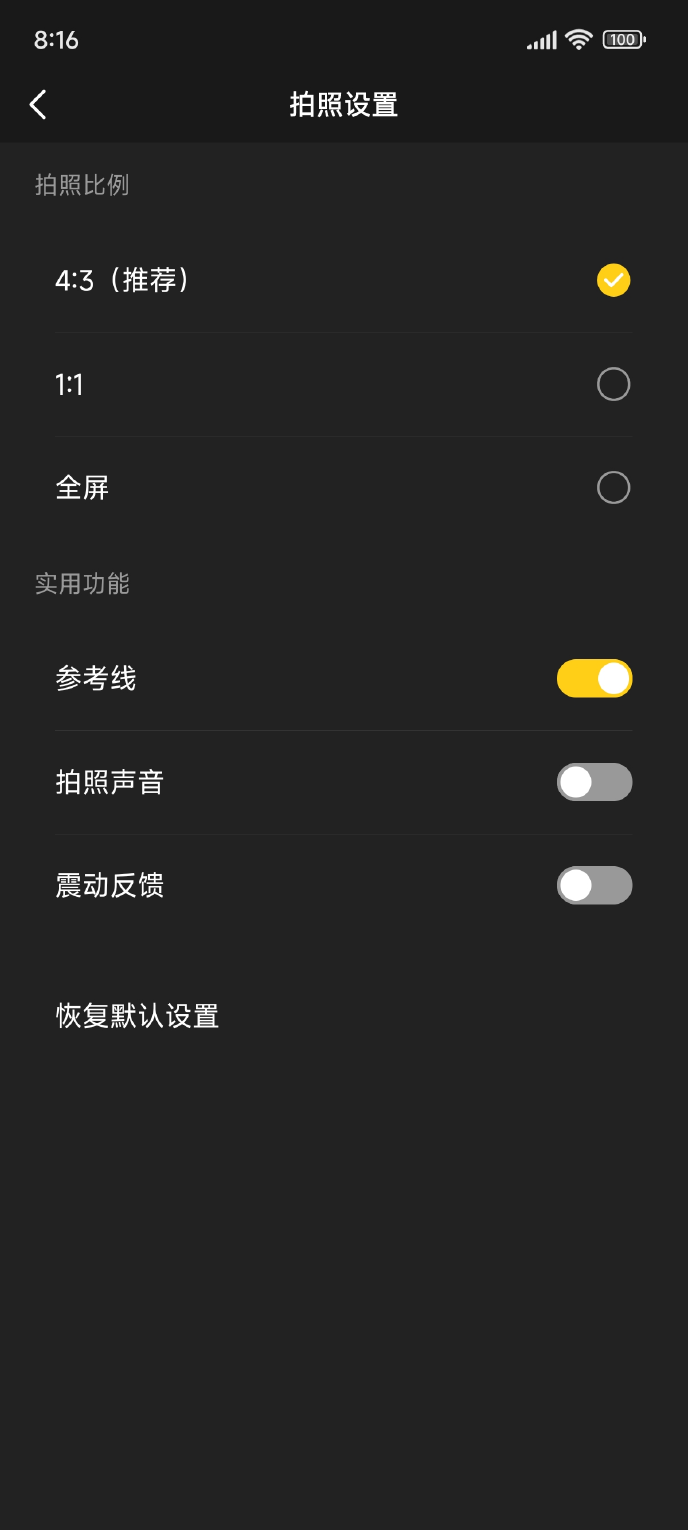
预识别
拍照完成后,内置的文字识别引擎在数秒钟内即可显示识别结果。在识别结果中,可以全选、反选或者点击、滑动的方式选取识别的内容文字。

识别处理
识别结果中,显示了每句话的识别精度和行号,可以切换是否显示识别精度和行号,可以对识别结果进行编辑、校对、复制、保存等操作。
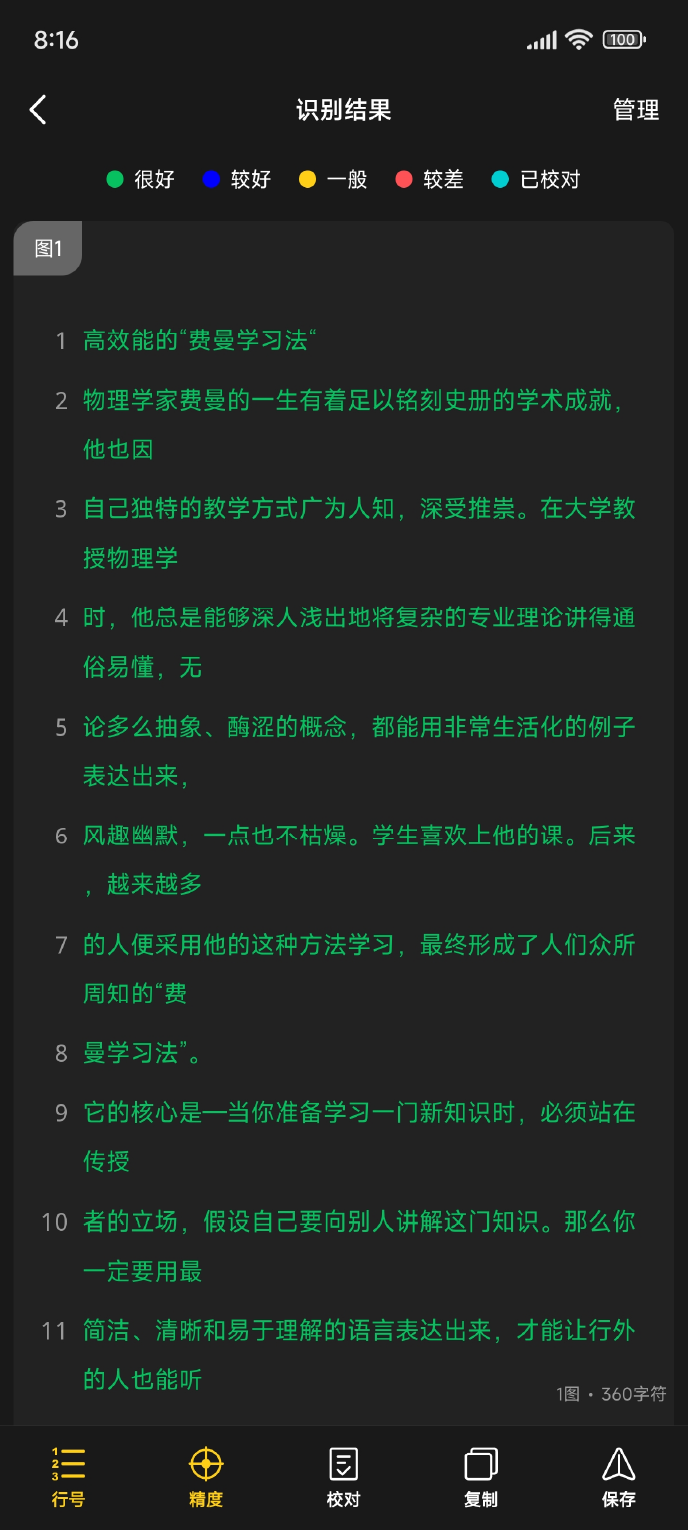
删除无效元素
点击右上角的【管理】按钮,可以删除无效的识别结果。
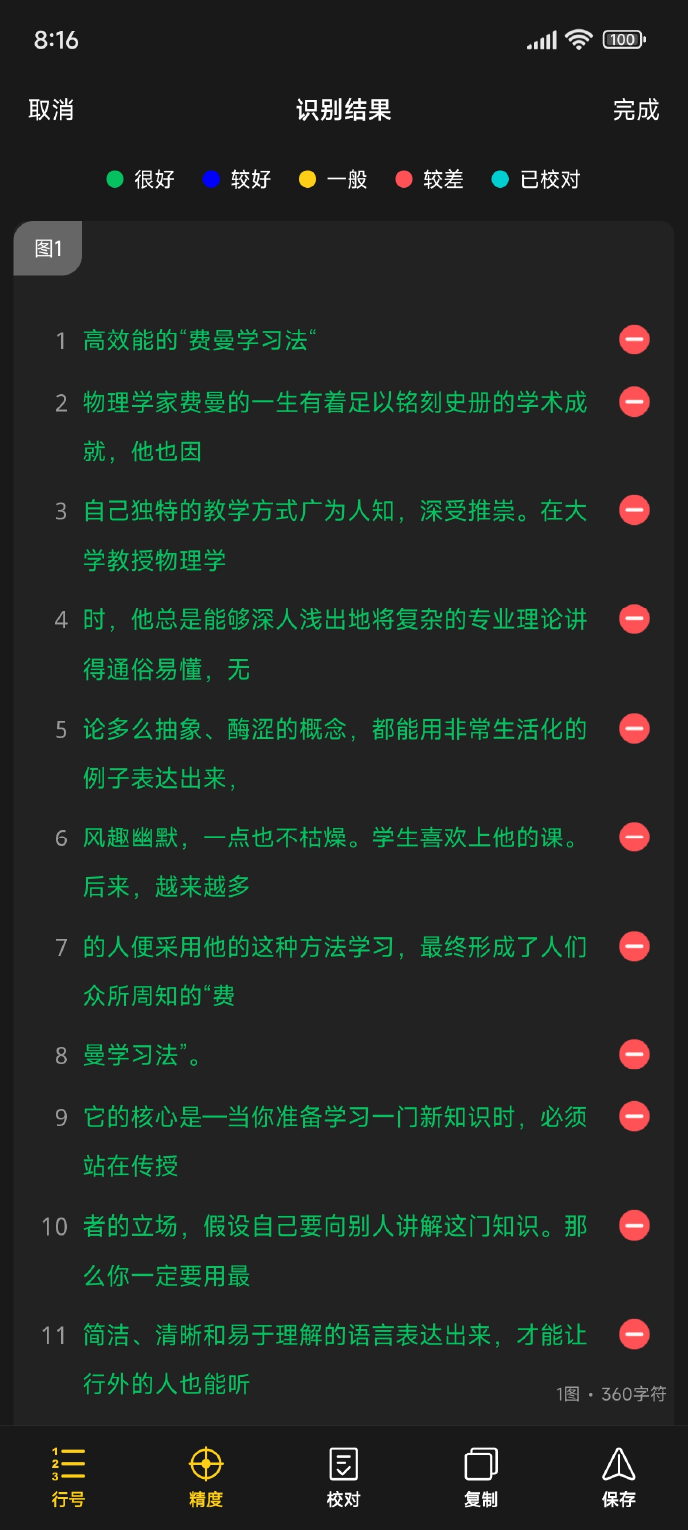
文本校对
即刻记忆提供了强大的文本校对功能,该功能支持以图文并茂的直观方式,逐一对识别出的每句话进行细致的文字校对,确保内容的准确性、完整性和可用性。
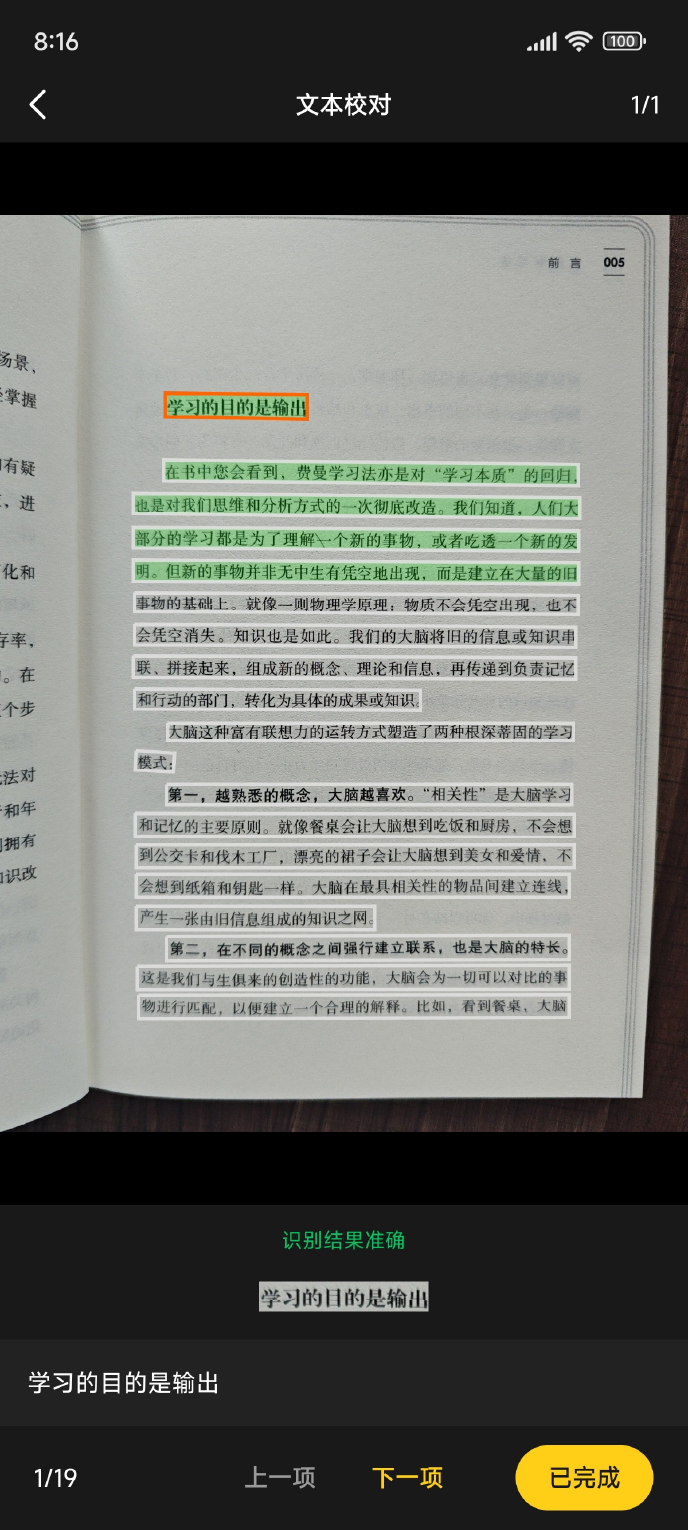
结束校对
完成校对后,经过修正的文本内容将以醒目的蓝色显示,以便于用户快速识别已经校对完毕的部分。
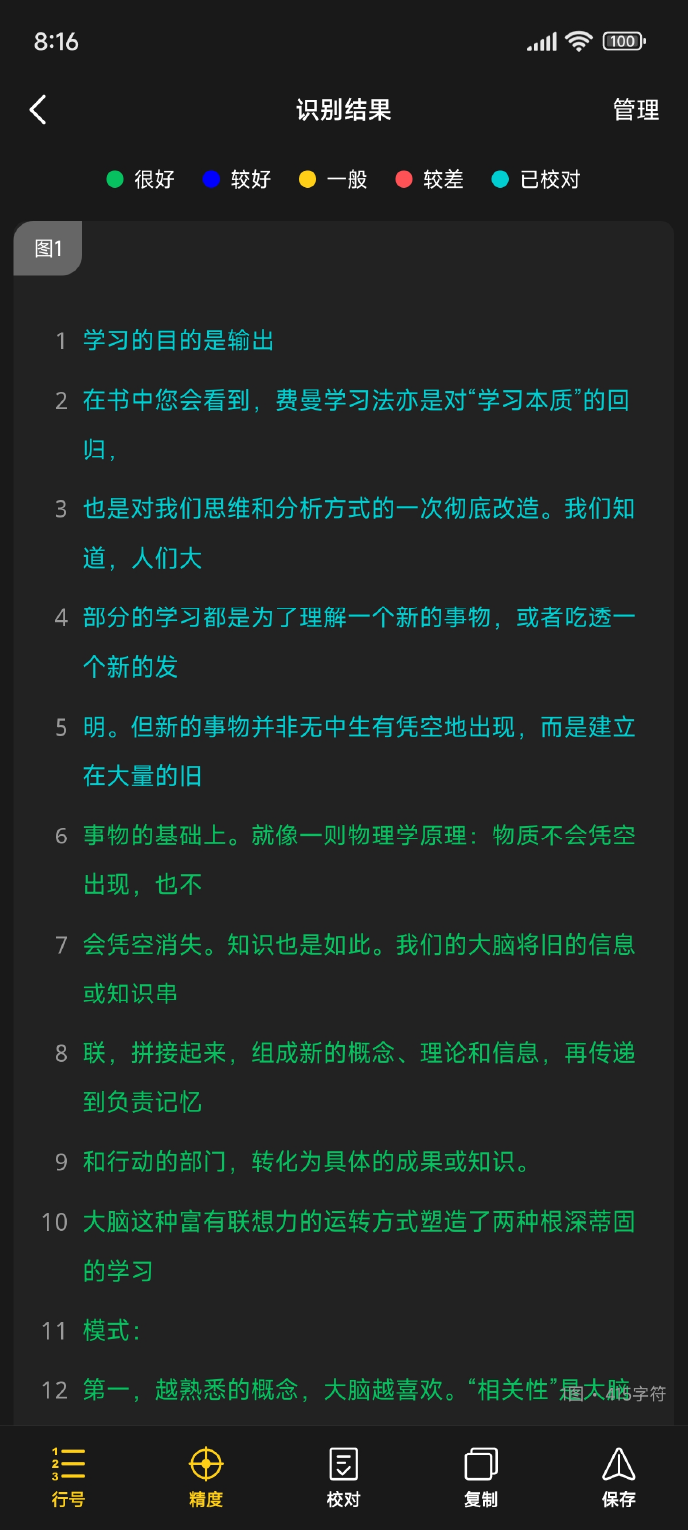
保存笔记
点击【保存】按钮,即可直接保存识别结果为笔记。
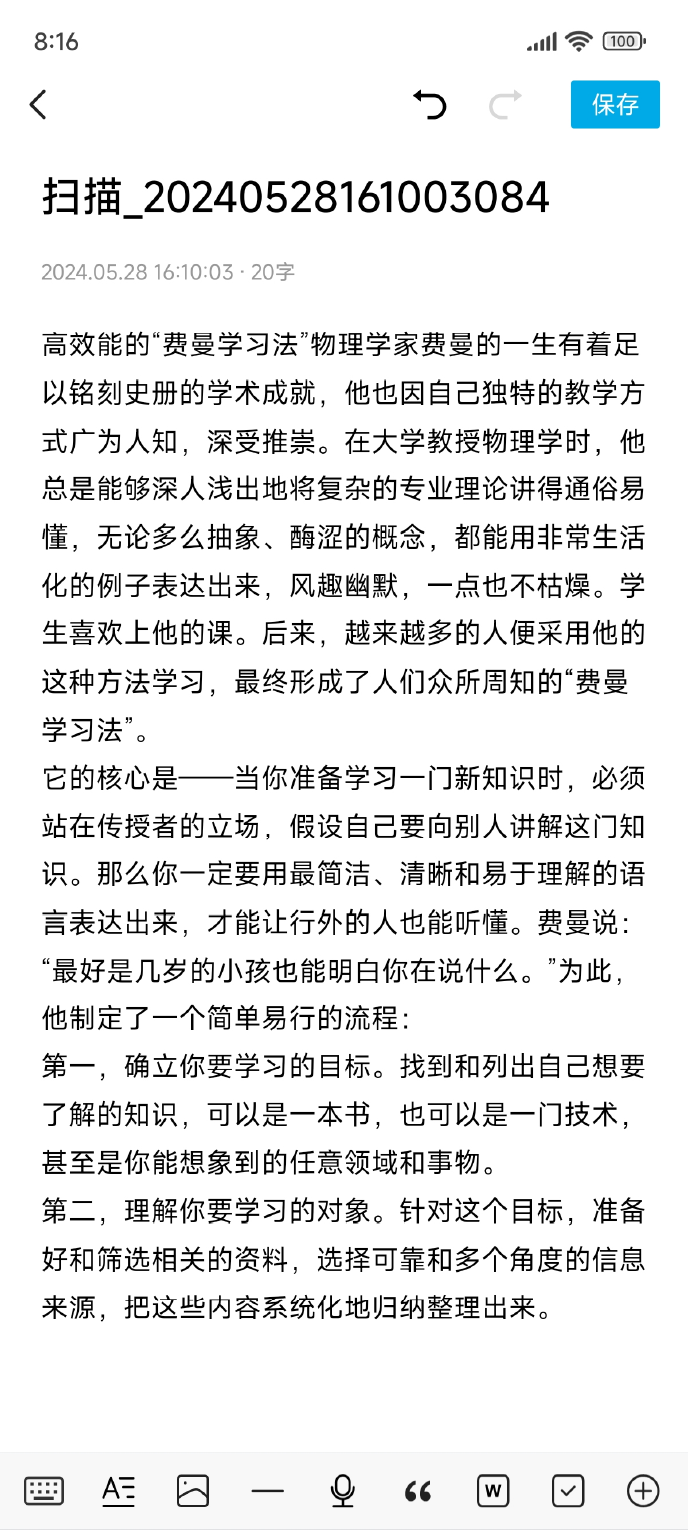
多图识别
即刻记忆支持多图批量识别。在拍照扫描界面右上角的【多图识别】按钮,即可开启多图识别模式。
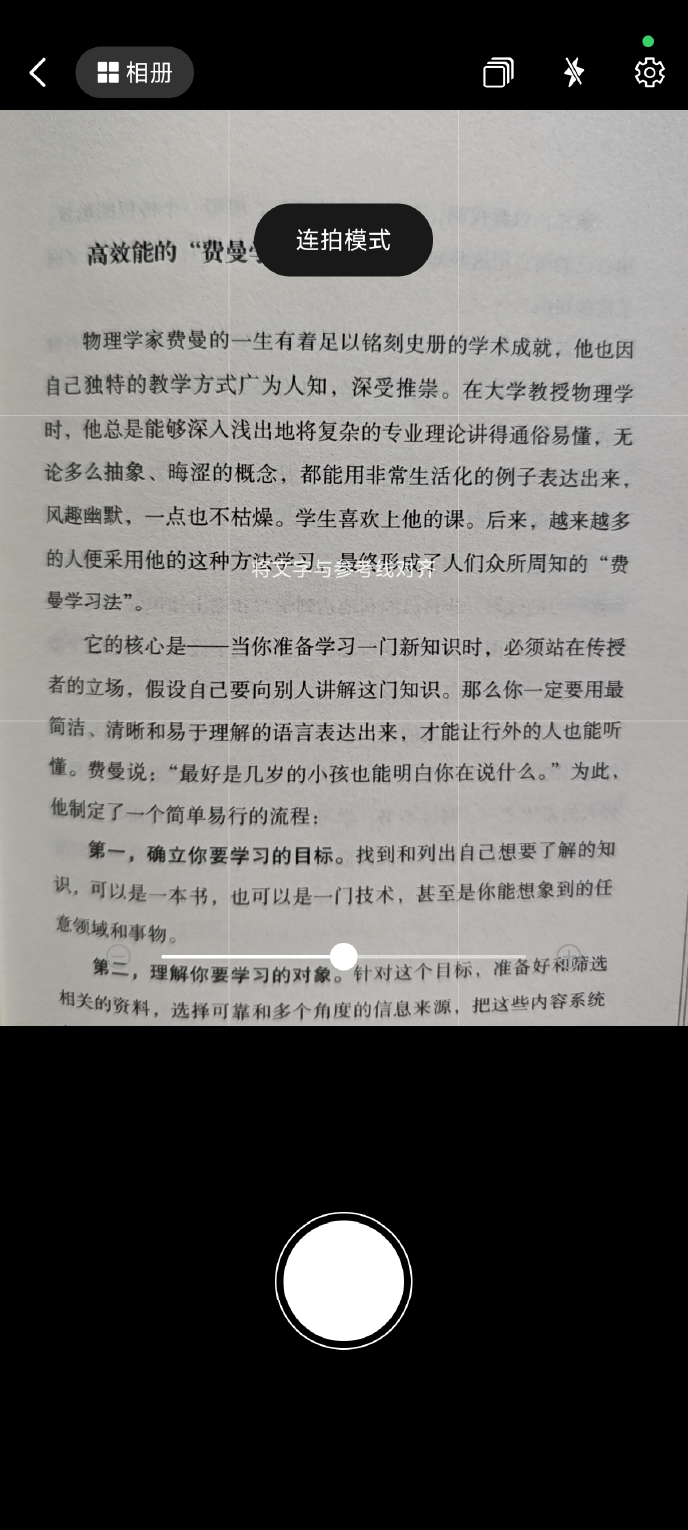
多图编辑
多图识别模式下,可以对图片进行剪裁等编辑处理,可以选择全部或者部分图片一键识别。
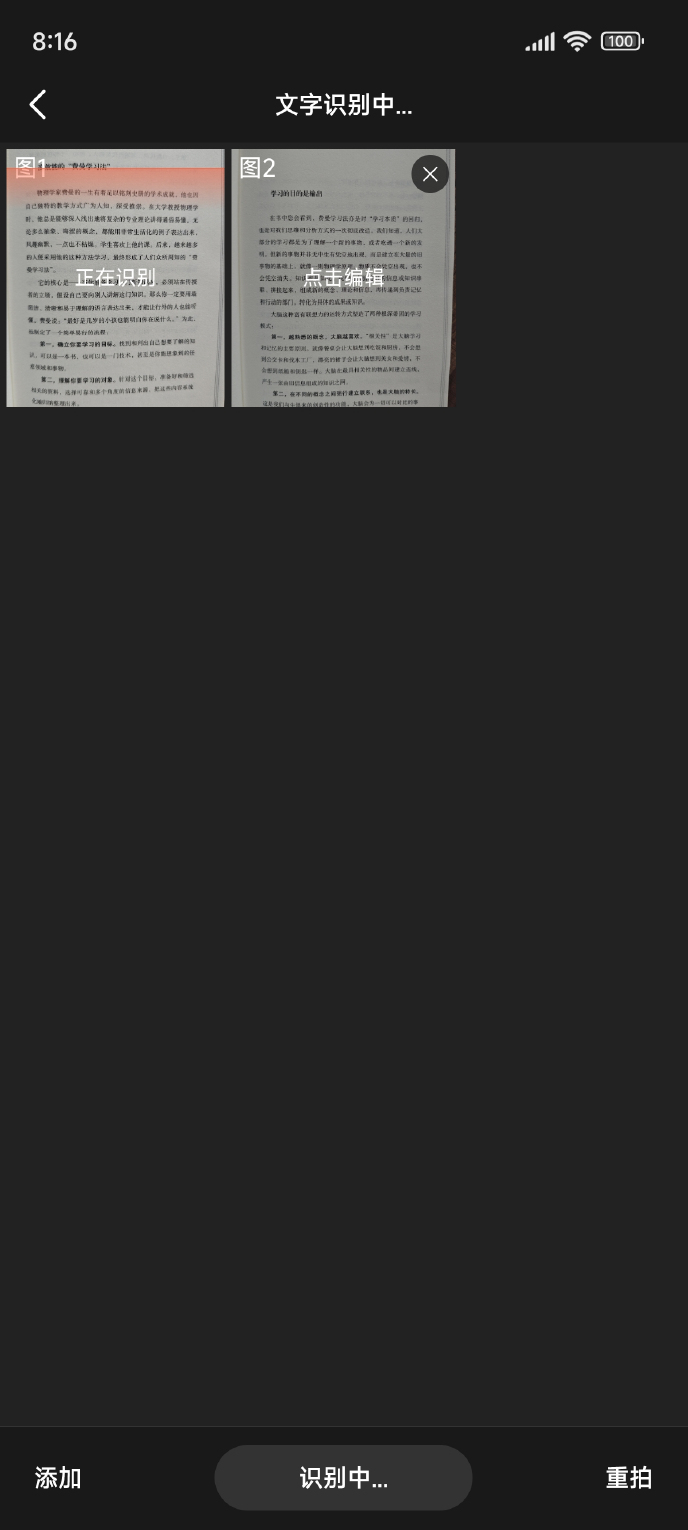
识别处理
多图识别模式下,识别结果会以图 1、图 2、图 3 的形式展示,其他操作同单图识别模式。